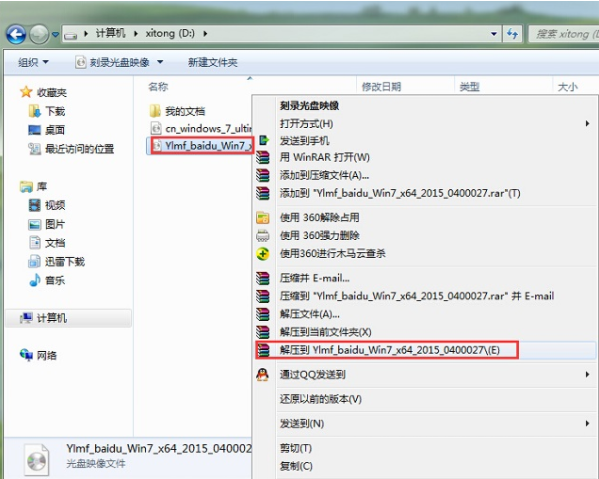
相信很多朋友都听说过雨林木风系统,但是有的网友不知道在哪里下载雨林木风官网原版win7,下面小编就教大家雨林木风官网原版win7系统下载的方法。
工具/原料
系统版本:windows7系统
品牌型号:联想
软件版本:雨林木风win7
步骤/方法
1、右键点击下载好的win7系统iso镜像文件,在弹出的右键菜单栏选择“解压到Ylmf_baidu_Win7_x64_2015_0400027”,然后系统文件就会解压到当前系统镜像所在盘内。
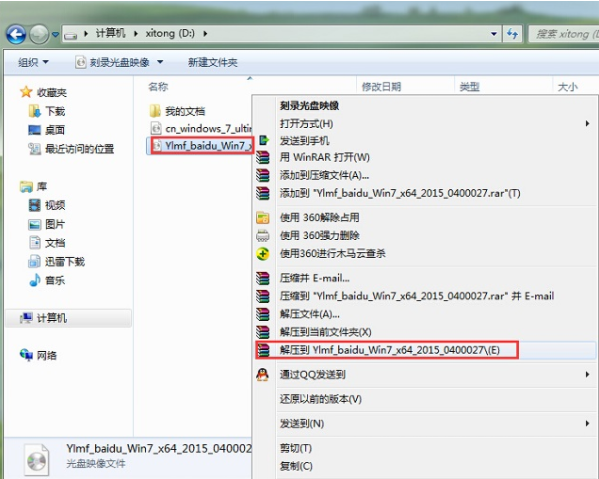
2、解压完成后,会自动生成一个相应的雨林木风win7系统文件夹。

3、打开该文件夹里面的“硬盘安装”程序,点击即可安装。
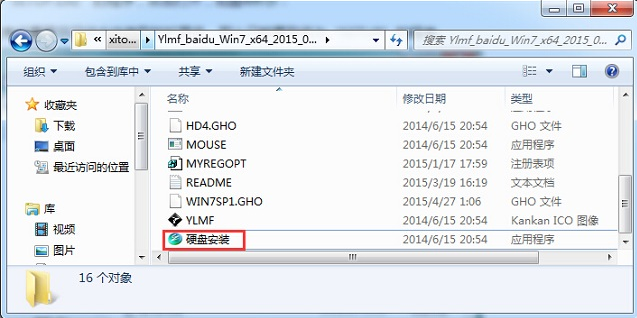
(注:这里其实也可以点击“AUTORUN”,则会出现雨林木风win7安装界面,这里我们直接选择“安装 Win7 SP1 装机版到C盘”一样安装。)
PS:如果你下载的不是都没有“硬盘安装”或“AUTORUN”,但是能看到“setup”应用程序,也是一样安装win7系统的。
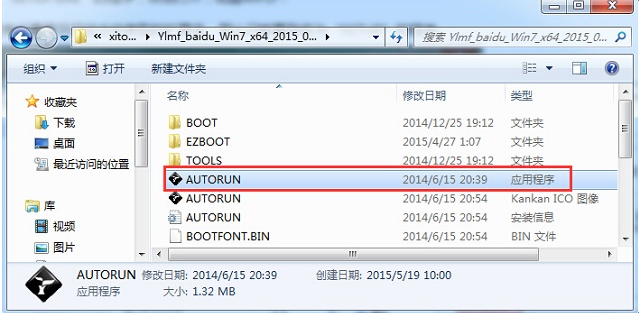
4、完成后界面将会出现一个“OneKey Ghost”窗口,可以通过“打开”按钮来更改要安装的镜像文件→选择系统要存放 的磁盘。接着确认下要安装(还原)雨林木风win7 64位系统的位置,点击确定。
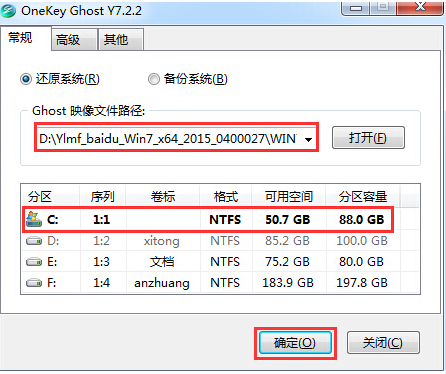
5、在出现的提示界面上,选择“是”自动重启进行还原。重启后,那么就会进入的是系统还原。
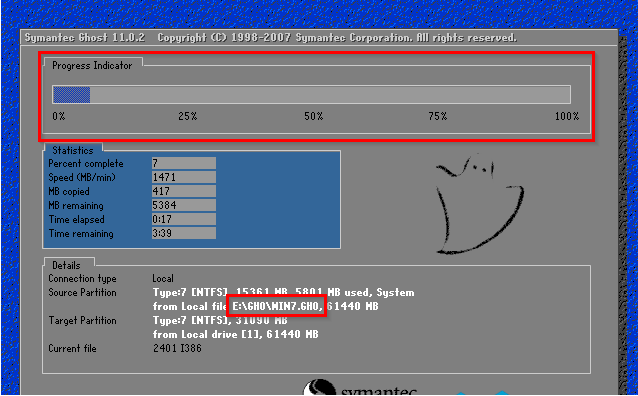
6、还原完成之后,耐心等待,系统自动进入全自动安装。

7、同时安装过程中,会自动给我们安装的雨林木风win7系统进行激活,出现以下界面安装就完成了。
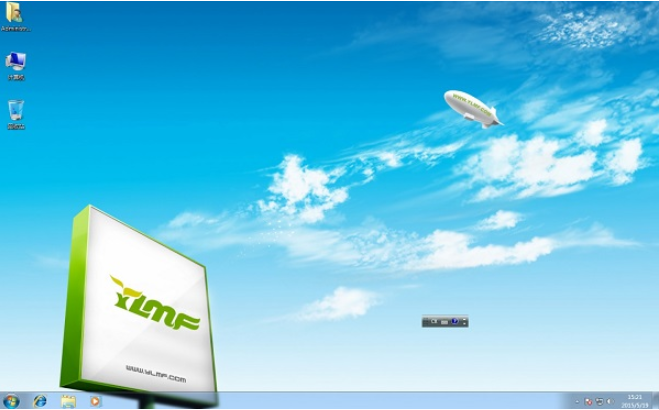
注意事项
一定要在系统下载前,提前备份C盘及桌面重要文件,以防万重要文件丢失。
总结:
打开win7系统iso镜像文件,选择“解压到Ylmf_baidu_Win7_x64_2015_0400027”
在自动生成的文件夹里选择“硬盘安装”程序,点击安装
出现一个“OneKey Ghost”窗口,点击确定
在出现的提示界面上,选择“是”自动重启进行还原
耐心等待,系统自动进入全自动安装
显示桌面之后就安装完成了




